
Obsah
- Bežné príčiny problému s PS4 blikaním alebo blikaním modrého svetla
- Riešenie problémov s blikaním modrého svetla na PS4
- Navrhované hodnoty:
- Získajte pomoc od nás
Či už ste v PS4 nováčikom alebo nie, jeho blikajúce modré svetlo si rozhodne zaslúži pozornosť. Konzola PlayStation môže zobrazovať rôzne svetelné indikátory a blikajúce svetlo môže byť signálom vážneho problému alebo dočasnou chybou. Tento problém sa začal vyskytovať pri prvých várkach konzoly pred rokmi a doteraz problém nezmizol nadobro.
Ak patríte k nešťastným majiteľom systému PS4, ktorí majú tento problém, táto príručka na riešenie problémov vám pomôže zistiť príčinu. Dúfajme, že budete môcť problém vyriešiť na svojom konci pomocou riešení uvedených nižšie.
Bežné príčiny problému s PS4 blikaním alebo blikaním modrého svetla
Aj keď problém s blikajúcim modrým svetlom na PS4 už nie je taký rozšírený ako pred rokmi, stále sa tu občas stretne množstvo používateľov. Je to tak kvôli skutočnosti, že problém môže spôsobiť množstvo faktorov. Ďalej uvádzame niektoré z bežných dôvodov, ktoré sme v priebehu rokov identifikovali pre tento problém.
Náhodná chyba systému PS4.
Váš systém PS4 môže dočasne zobrazovať blikajúce modré svetlo v dôsledku náhodného poškodenia systému. To sa môže stať, keď bola konzola dlhšie používaná nepretržite. Je tiež možné, že systém mohol zamrznúť. Skúste ho reštartovať a zistite, či problém sám o sebe nezmizne.
Nefunkčný napájací zdroj PS4.
Ak sa váš systém PS4 nezapína a zobrazuje iba blikajúce modré svetlo, môže sa vyskytnúť problém s napájacou jednotkou. Prepätie môže ľahko poškodiť napájací zdroj. Skúste odpojiť napájací zdroj od konzoly a sieťovej zásuvky a nechajte ho odpočívať minimálne 10 sekúnd. Ak to nebude fungovať, odpojte ho od elektrickej zásuvky a zapojte ho priamo do sieťovej zásuvky.
TV problém.
V niektorých prípadoch môže problém s televíziou zabrániť spusteniu konzoly. Uistite sa, že je firmvér televízora úplne aktualizovaný. Ak neviete, ako na to, prečítajte si jeho dokumentáciu alebo príručku.
Zlý kábel HDMI.
Chybné rozhranie HDMI môže mať za následok množstvo ľahko zistiteľných problémov, ako je slabé alebo žiadne video a zvuk alebo blikajúce modré svetlo na systéme PS4. Ak sú na kábli viditeľné známky poškodenia kábla, ako napríklad ohyb alebo zlomenie v izolátore, vymeňte ho a skontrolujte problém. Pred odpojením oboch koncov kábla nezabudnite vypnúť televízor a systém PS4.
Softvérová chyba PS4.
Náhodná softvérová chyba môže niekedy viesť k problémom so svetelnými indikátormi na systéme PS4. Ak ste konzolu používali iba na hranie offline, pripojte ju k internetu a skontrolujte, či je k dispozícii aktualizácia softvéru.
Porucha hardvéru konzoly.
Vážnejším dôvodom problému s blikaním modrého svetla je hardvérový problém s PS4. Ak žiadne z riešení uvedených nižšie nepomôže, môžete predpokladať, že váš problém so systémom PS4 môže byť spôsobený chybou hardvéru.
Riešenie problémov s blikaním modrého svetla na PS4
Nižšie sú uvedené kroky, ktoré môžete urobiť na vyriešenie problému s blikajúcim modrým svetlom PS4.
- Reštartujte konzolu.
Je možné, že vaša konzola PS4 úplne nespustila proces zavádzania a zasekne sa. Skúste to najskôr vypnúť na ovládači a skontrolujte, či funguje. Môžete sa tiež pokúsiť reštartovať počítač stlačením a podržaním vypínača vpredu. Ak nereaguje, odpojte ho od elektrickej zásuvky alebo predlžovacieho kábla a pred opätovným zapnutím počkajte asi 1 minútu.

- Skúste spustiť systém PS4 v núdzovom režime.
Podľa nasledujúcich pokynov reštartujte systém PS4 do bezpečného režimu. Mali by ste to urobiť, ak je váš systém PS4 uviaznutý, ale nespustí sa normálne. Toto sú kroky, ako zaviesť do núdzového režimu:
-Vypnite svoj PS4 stlačením vypínača vpredu. Pred vypnutím konzoly by malo niekoľkokrát zablikať.
- Stlačte a podržte tlačidlo napájania, kým nebudete počuť dve pípnutia: jedno pri prvom stlačení a ďalšie o sedem sekúnd neskôr.
- Pripojte ovládač DualShock 4 pomocou kábla USB.
-Stlačte tlačidlo PS v strede ovládača.
Ak sa vaša konzola PS4 úspešne naštartuje do núdzového režimu pomocou vyššie uvedených krokov, znamená to, že príčinou problému je s najväčšou pravdepodobnosťou softvérový charakter. Nezabudnite skontrolovať dostupnosť aktualizácií, aby ste vyriešili všetky možné problémy so softvérom.
Môžete tiež vyskúšať použiť Inicializujte PS4 alebo Inicializovať PS4 (preinštalovať systémový softvér) možnosti na odstránenie možných problémov so softvérom v tomto režime.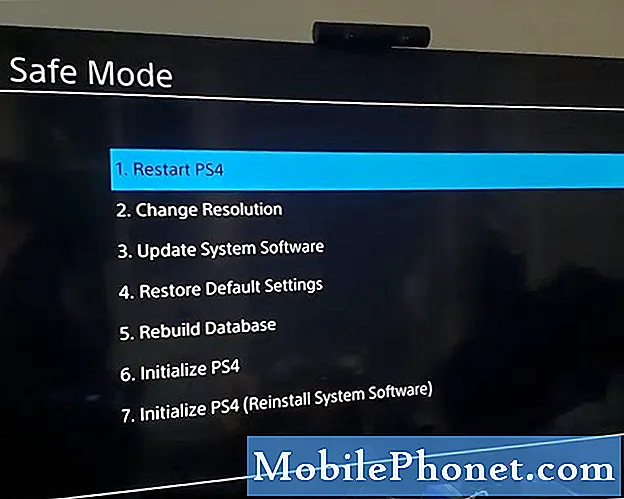
- Skontrolujte napájací zdroj.
Ak nemôžete dosiahnuť, aby konzola prešla do bezpečného režimu, skontrolujte jednotku napájacieho zdroja alebo napájací zdroj. Môžete to urobiť stlačením a podržaním vypínača pred konzolou najmenej 10 sekúnd. Ak konzola dvakrát zapípa alebo sa vypne, urobte svoje. Potom asi na minútu odpojte napájací kábel z elektrickej zásuvky a zo zadnej strany konzoly.

- Použite iný kábel HDMI.
Ako už bolo spomenuté vyššie, jednou z príčin problémov s PS4 môže byť kábel HDMI. Ak máte iný kábel, skúste ho použiť a zistite, či problém vyrieši. Pred odpojením sa uistite, či sú televízor aj konzola vypnuté.

- Skontrolujte port HDMI PS4 a TV.
Ohnutý konektor HDMI na televízore alebo konzole PS4 môže podobne spôsobiť problém s blikaním modrého svetla. Nezabudnite vizuálne skontrolovať porty HDMI na oboch zariadeniach. Ak existuje poškodený alebo ohnutý kód PIN, pravdepodobne opravíte zariadenie, pretože na to neexistuje opravný prostriedok.

- Aktualizujte firmvér televízora.
Ako sa televízory vyvíjali v priebehu rokov, udržanie všetkého, najmä softvérovej stránky veci, sa môže niekedy pokaziť. Aj keď sa výrobcovia snažia urobiť všetko pre to, aby boli ich produkty čo najkompatibilnejšie a bez chýb, stále sa môžu vyskytnúť chyby alebo chyby v kódovaní. Ak chcete znížiť pravdepodobnosť problému s firmvérom televízora, v tomto okamihu skontrolujte dostupnosť aktualizácie softvéru.
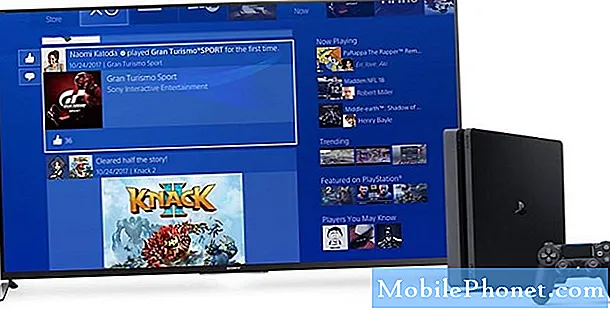
- Skontrolujte funkčnosť pevného disku PS4.
Kontrola pevného disku na systéme PS4 sa odporúča iba pre pokročilých používateľov. Vyžaduje si otvorenie konzoly (a zrušenie záruky v procese) a hľadanie zjavných znakov poškodenia pevného disku. Ak nemôžete robiť oboje, nechajte to urobiť za profesionála. Lepšie je, ak pošlete konzolu na opravu.

Oprava: Získajte pomoc v servisnom stredisku Sony alebo v obchode iného výrobcu
Ak vám ani jedno z riešení v tejto príručke nepomôže problém vyriešiť, musí sa vyskytnúť vážnejší dôvod vášho problému so systémom PS4. Minimálne sa v tejto chvíli pozeráte na možnosť opravy, takže sa obráťte na spoločnosť Sony so žiadosťou o pomoc. Odporúčame to, aj keď je vaša konzola už po záruke (ale inak je vami alebo niekým neotvorená). Ak ste systém PS4 predtým otvorili vy alebo nezávislý technik, spoločnosť Sony sa na ňu odmietne pozrieť. V takom prípade skúste konzolu preniesť do servisu iného výrobcu.
Navrhované hodnoty:
- Jednoduchá oprava pre ovládač pre Xbox One sa nezapne | Bez energie
- Jednoduché kroky na sledovanie alebo streamovanie služby Netflix na konzole Xbox One
- Jednoduché spôsoby reštartu (reštartu) alebo vypnutia konzoly Xbox One
- Jednoduchá oprava pre Xbox One so zaseknutým problémom s diskom (disková jednotka sa neotvára)
Získajte pomoc od nás
Máte problémy s telefónom? Neváhajte nás kontaktovať pomocou tohto formulára. Pokúsime sa pomôcť. Tvoríme tiež videá pre tých, ktorí sa chcú riadiť vizuálnymi pokynmi. Navštívte náš TheDroidGuy Youtube Channel pre riešenie problémov.


